Windows IIS搭建ASP网站的流程和注意事项
文章目录
- 流程
- 第一步:点击我的电脑
- 下一步:选择控制面板
- 下一步:选择控制面板里面的添加或删除程序
- 下一步:点击添加/删除Windows组件
- 下一步:勾选应用程序服务器并点击详细信息
- 下一步:选择Internet信息服务(IIS)并点击详细信息
- 下一步:勾选万维网服务并点击详细信息
- 下一步:将下图中的这些内容勾选上
- 下一步:点击确定
- 下一步:点击下一步
- 下一步:点击完成
- 下一步:回到桌面添加快捷方式到桌面
- 下一步:双击启动并停止默认网站
- 下一步:右键网站点击新建网站
- 下一步:点击下一步
- 下一步:选择IP和端口
- 下一步:勾选上网站的权限
- 下一步:点击完成
- 最后一步:浏览器访问对应的IP+端口
- 常见问题处理
- 问题一:直接访问IP+端口调不通
- 解决办法试着添加默认页面并将顺序提到最前
- 问题二:访问后台报错
- 解决办法:依次执行下面这些动作
- 权限给读写,流程如下
- 开启父路径,流程如下
- 网站源码去脚本之家下载就行
- 宿主机访问虚拟机里面网站网络不通的处理方式
- 方法一:使用 NAT 网络模式(最常见,但需要端口转发)
- 步骤 1:检查虚拟机网络设置
- 步骤 2:配置端口转发(关键步骤)
- VMware Workstation 配置:
流程
第一步:点击我的电脑
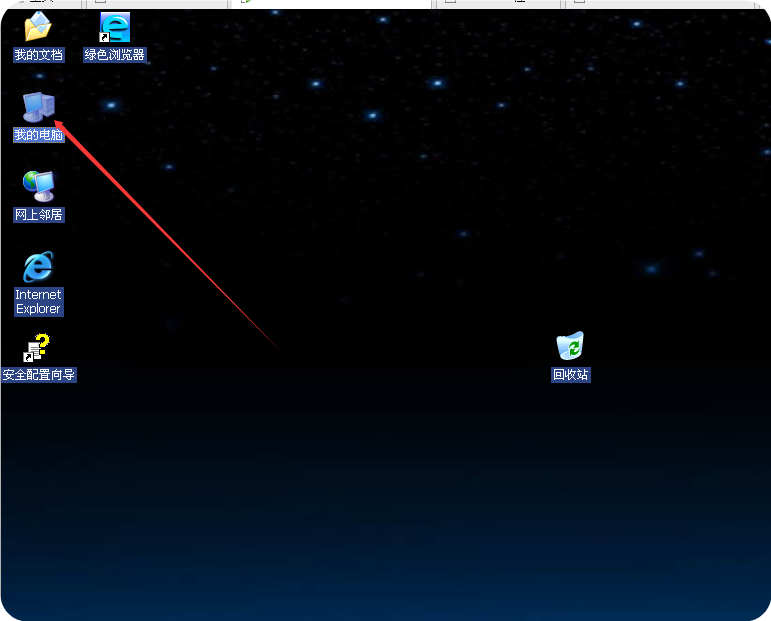
下一步:选择控制面板
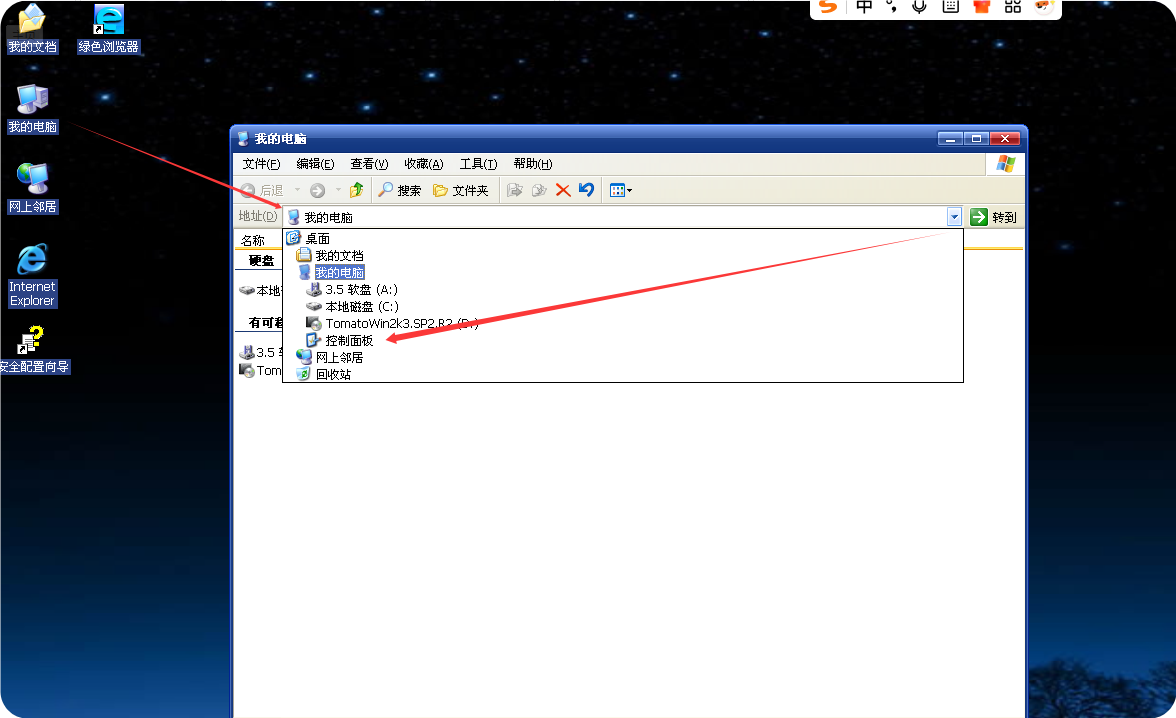
下一步:选择控制面板里面的添加或删除程序
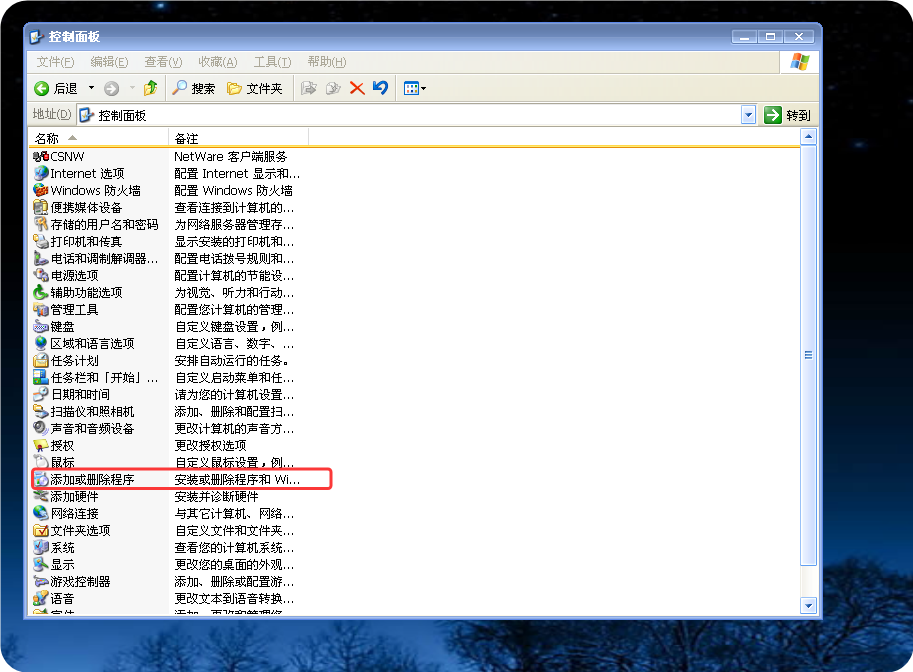
下一步:点击添加/删除Windows组件
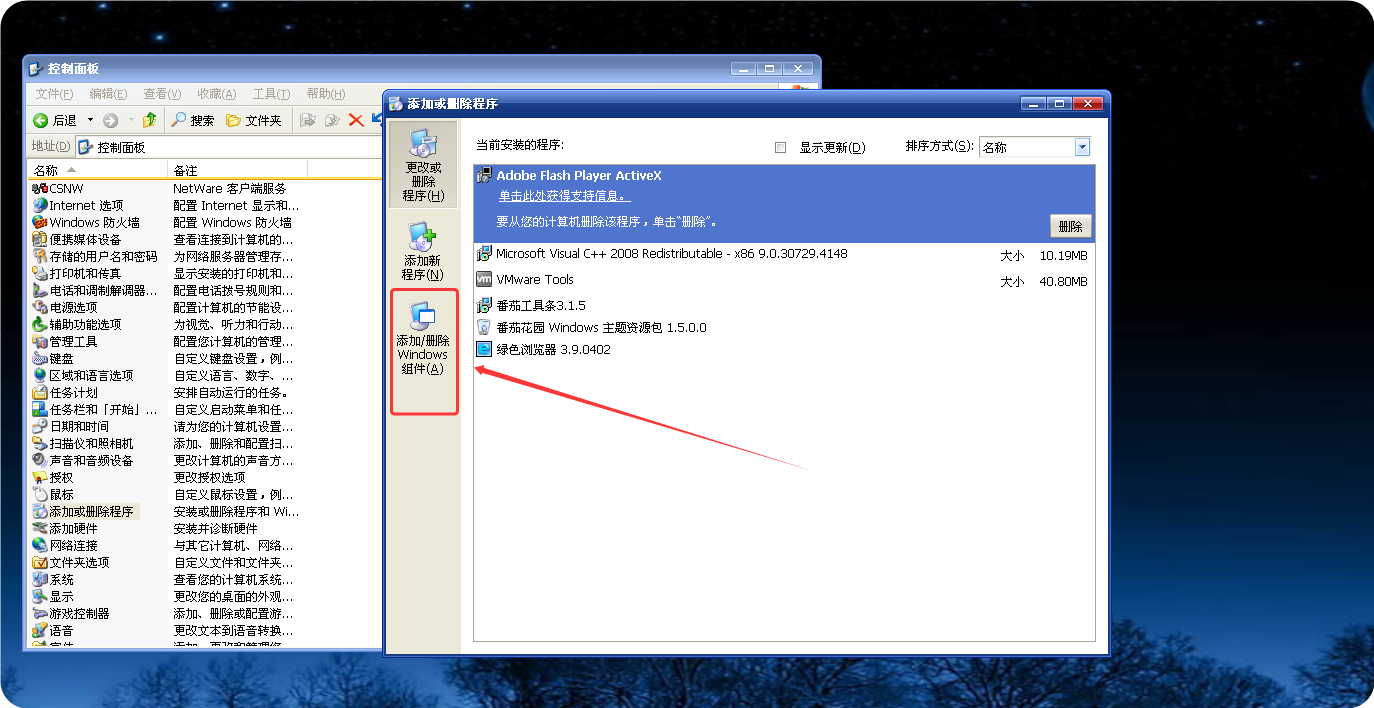
下一步:勾选应用程序服务器并点击详细信息
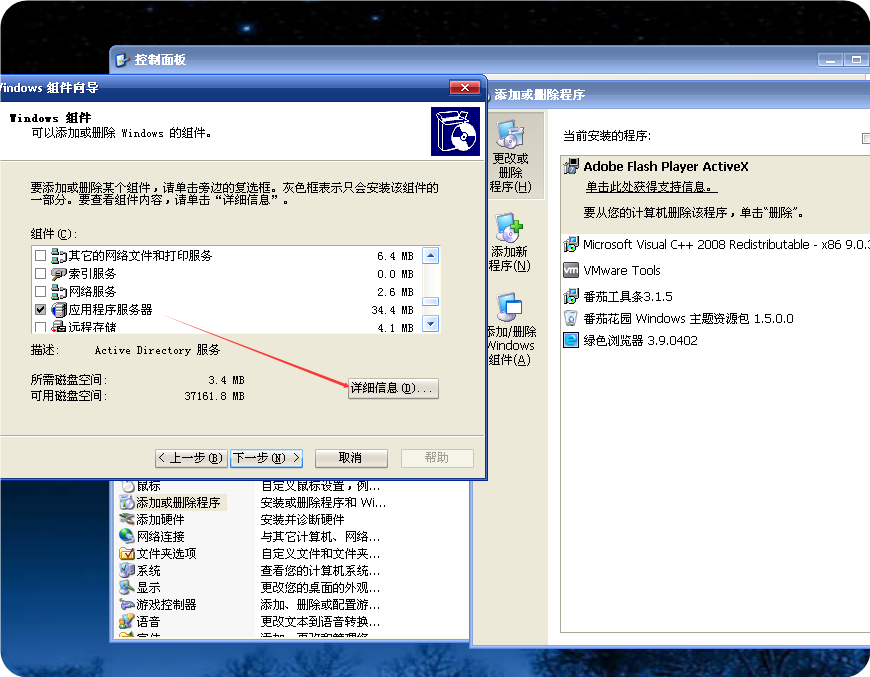
下一步:选择Internet信息服务(IIS)并点击详细信息
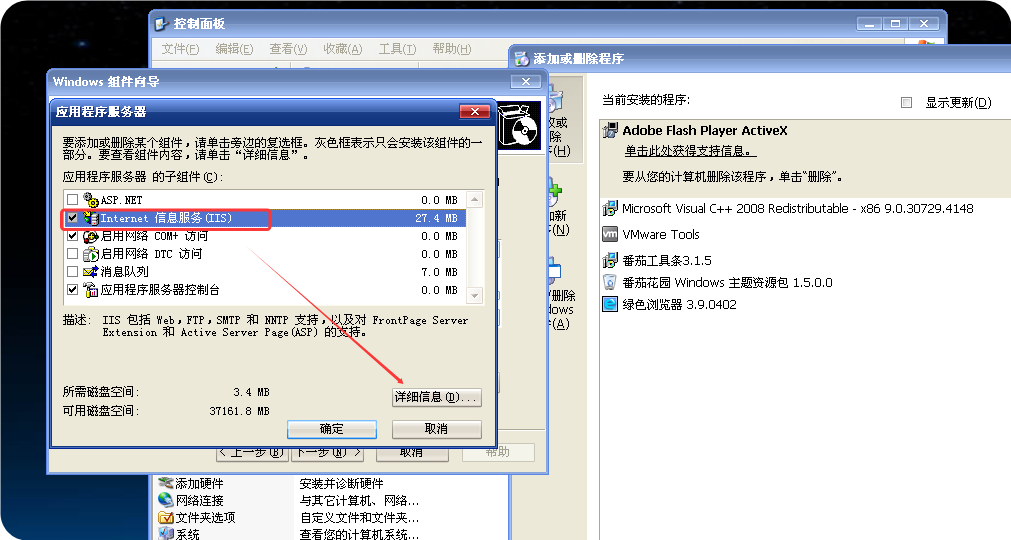
下一步:勾选万维网服务并点击详细信息
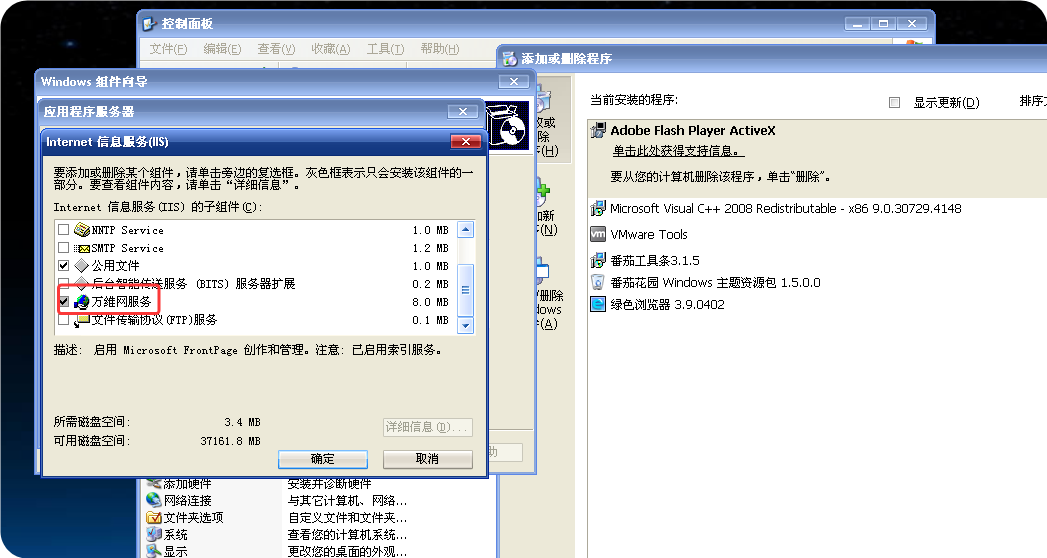
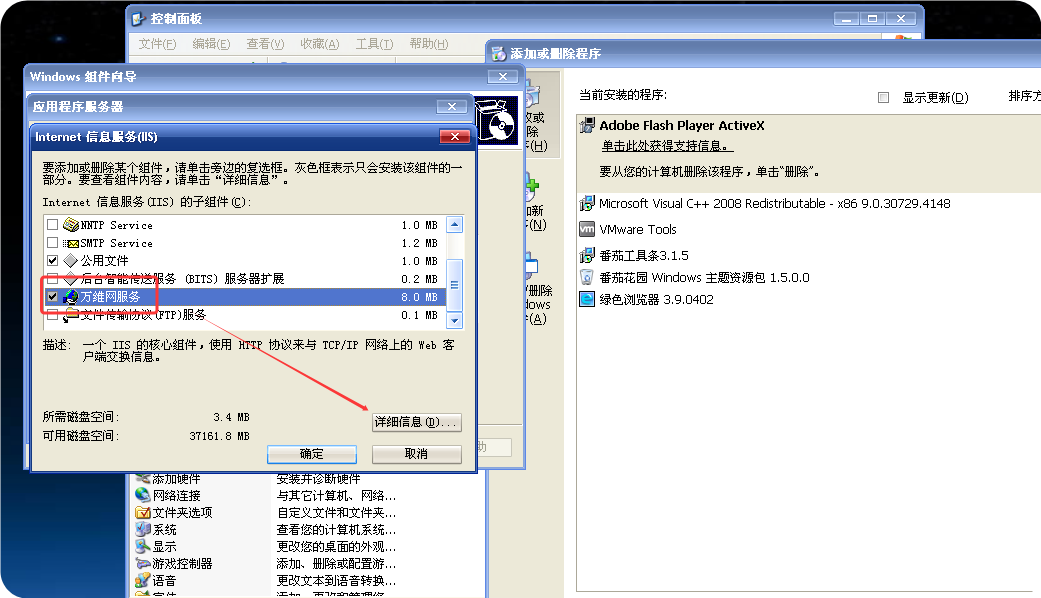
下一步:将下图中的这些内容勾选上
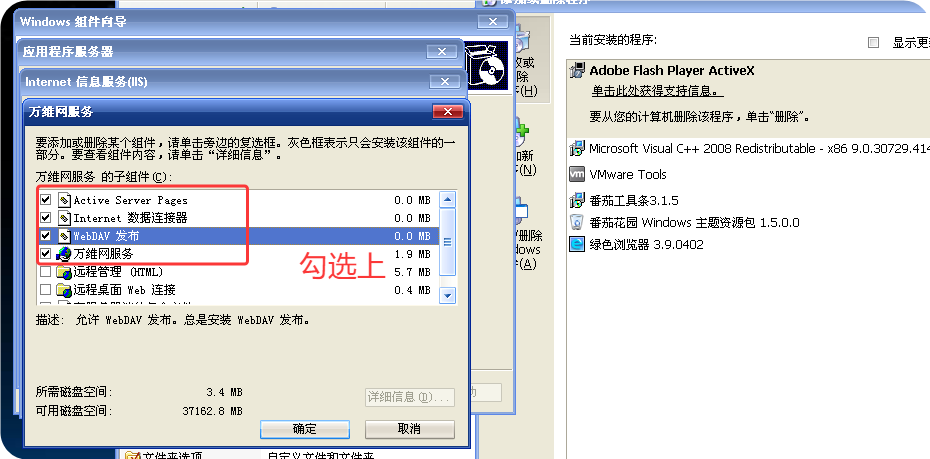
下一步:点击确定

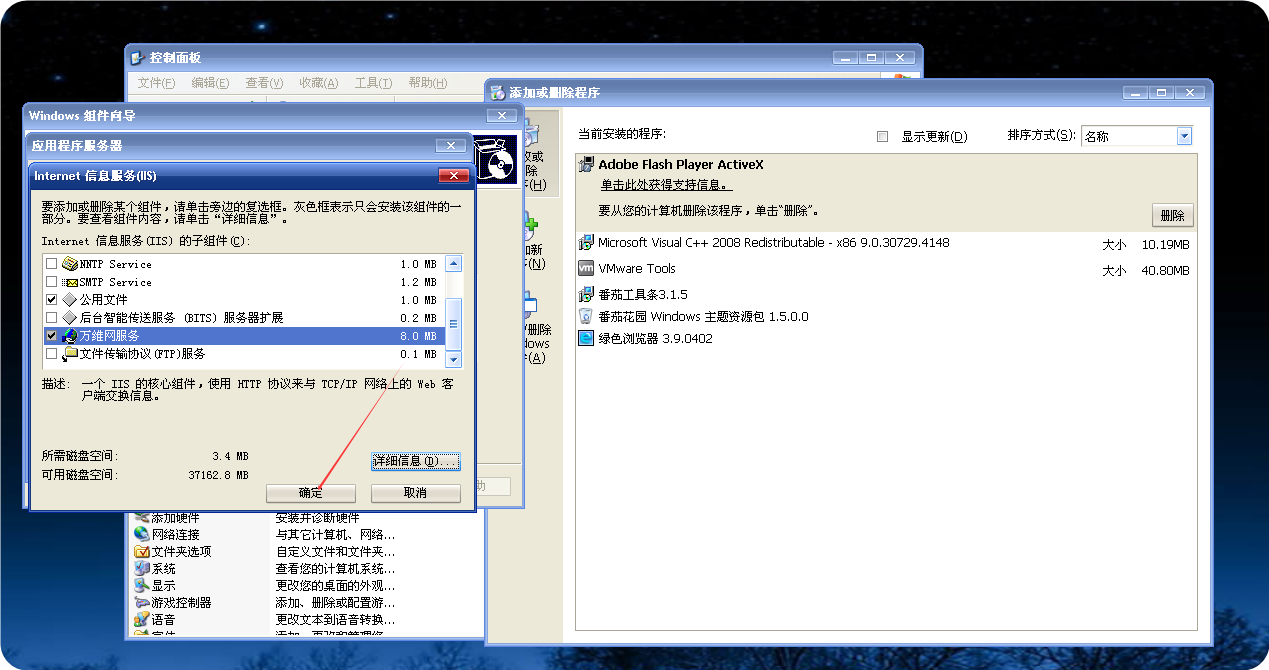
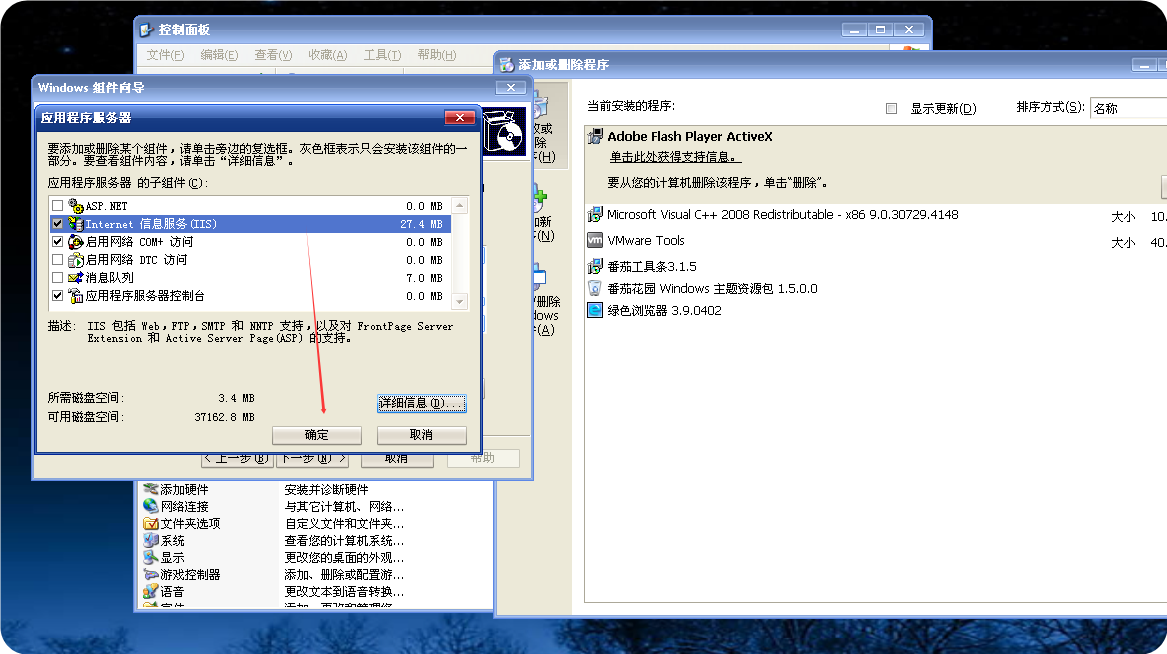
下一步:点击下一步
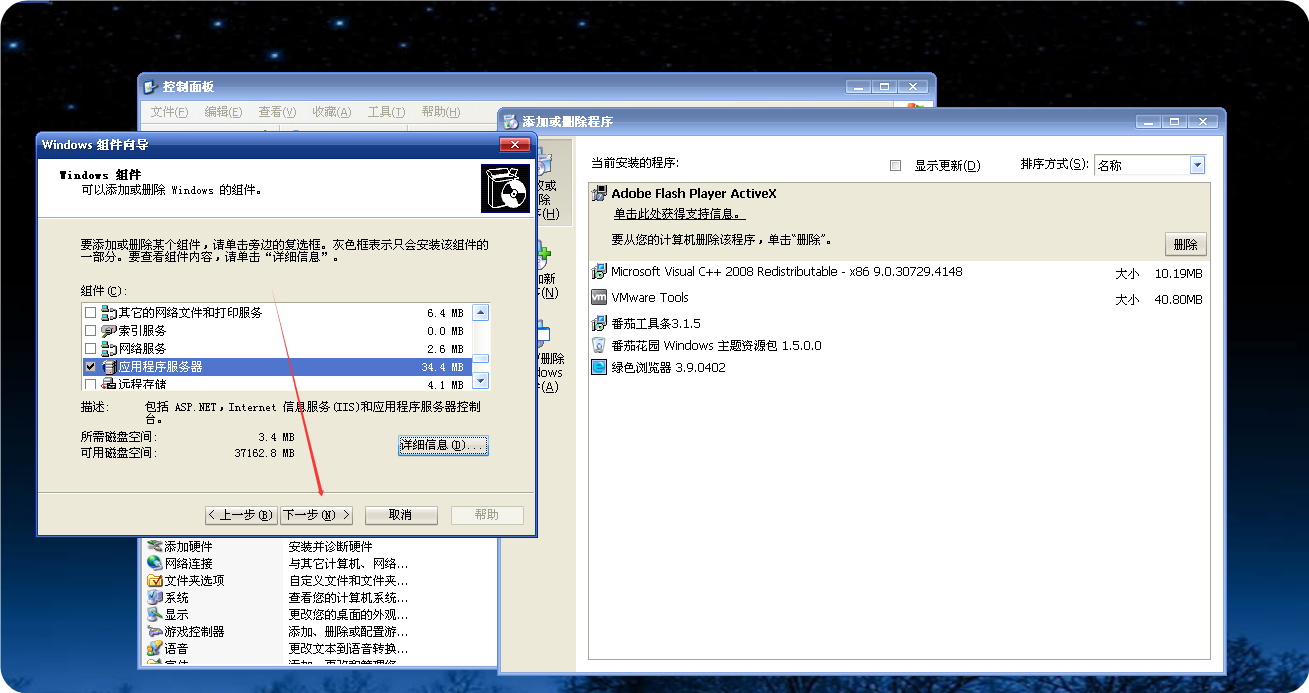
下一步:点击完成
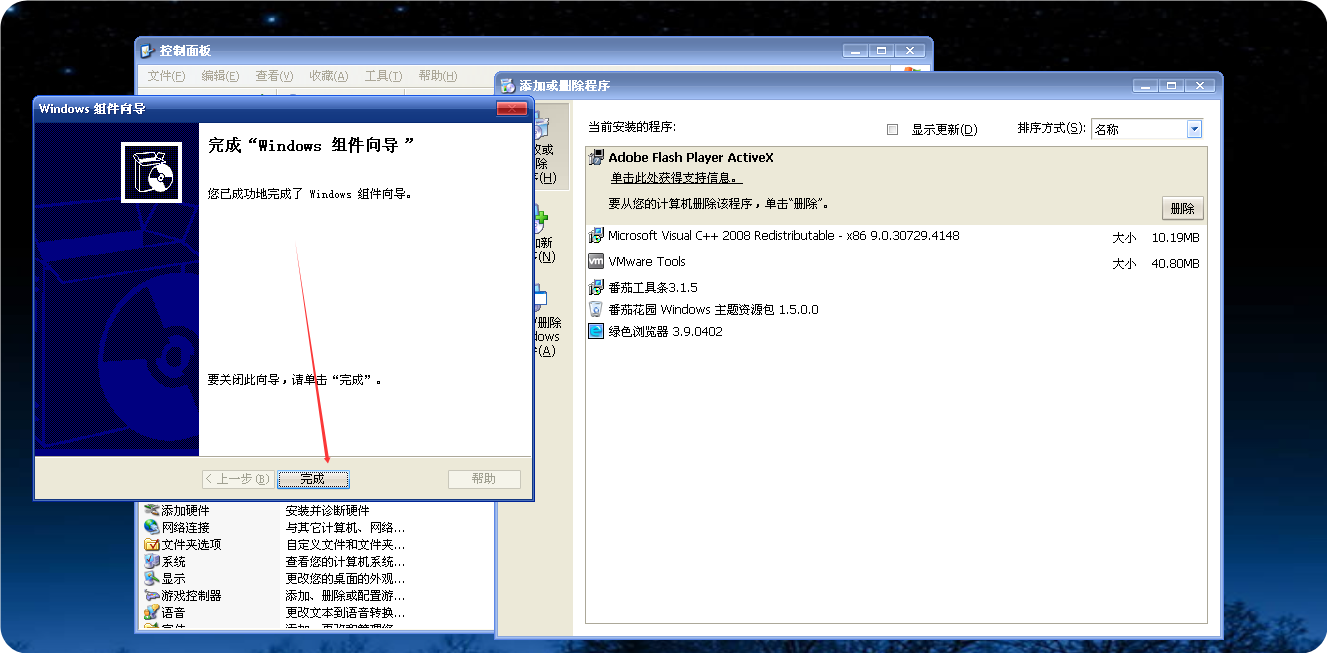
下一步:回到桌面添加快捷方式到桌面
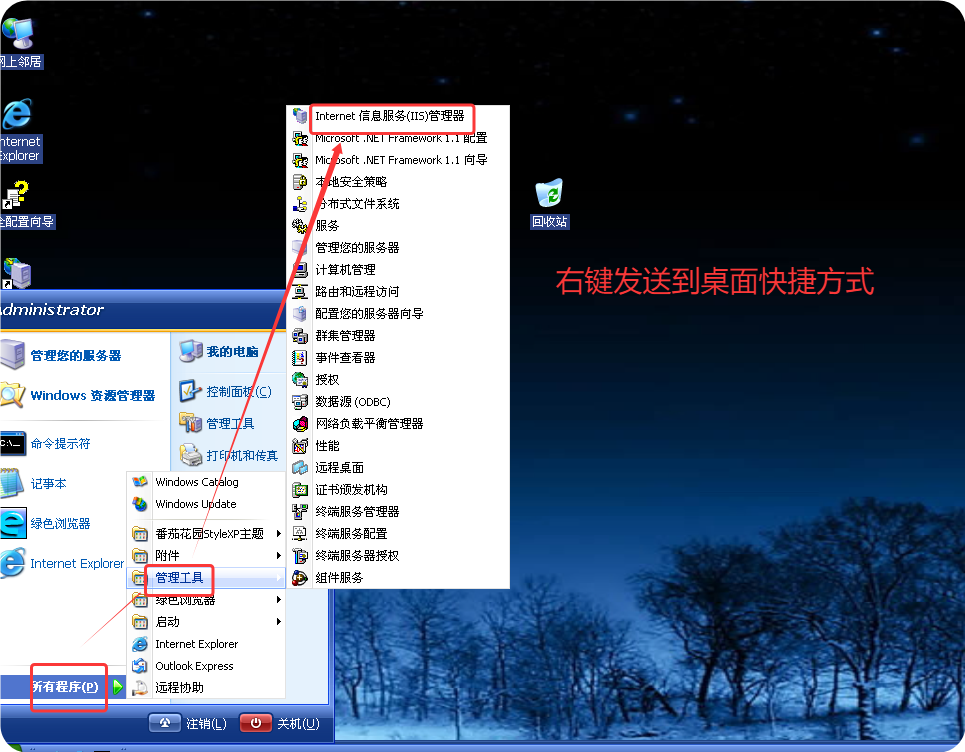
下一步:双击启动并停止默认网站
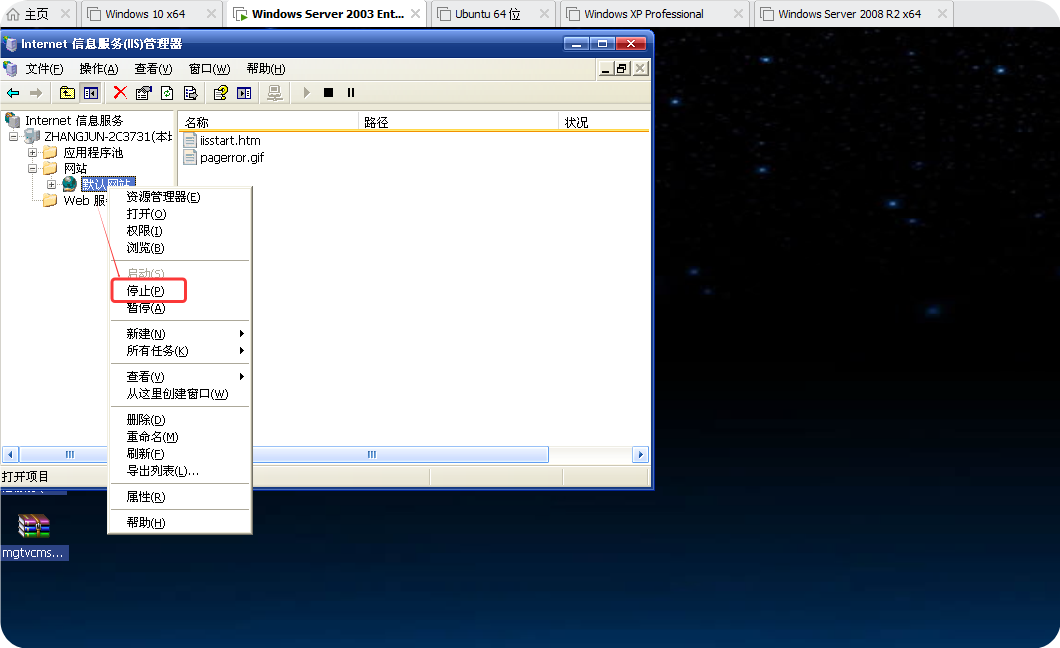
下一步:右键网站点击新建网站
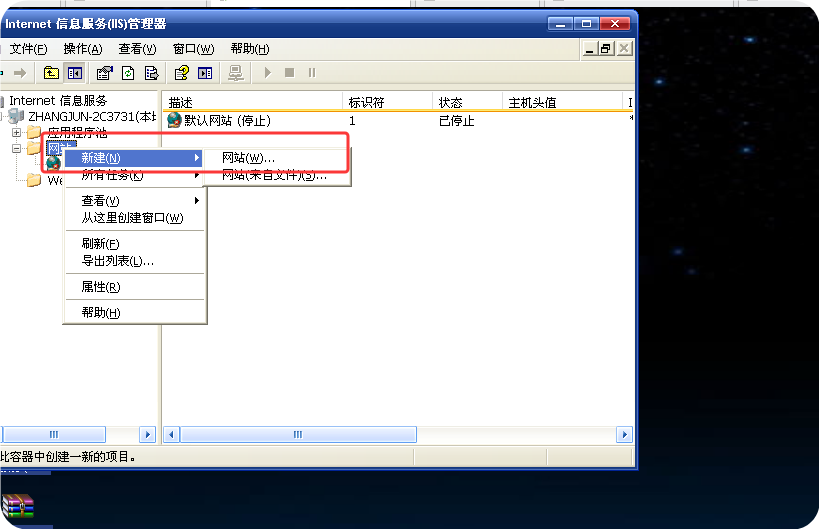
下一步:点击下一步
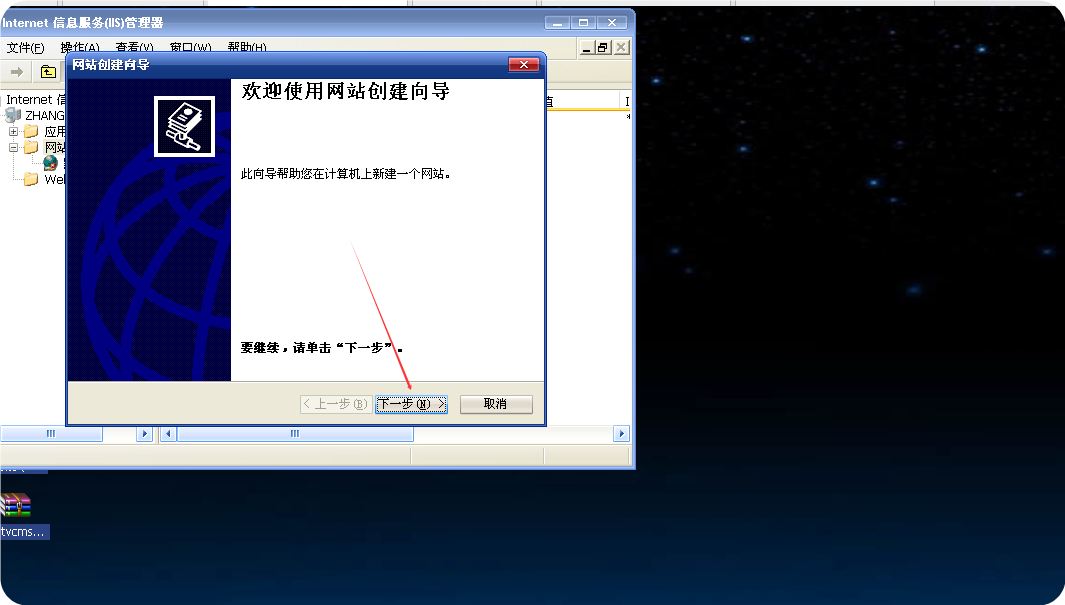
下一步:选择IP和端口
注意:不要选择被占用的端口,尽量避开80 端口
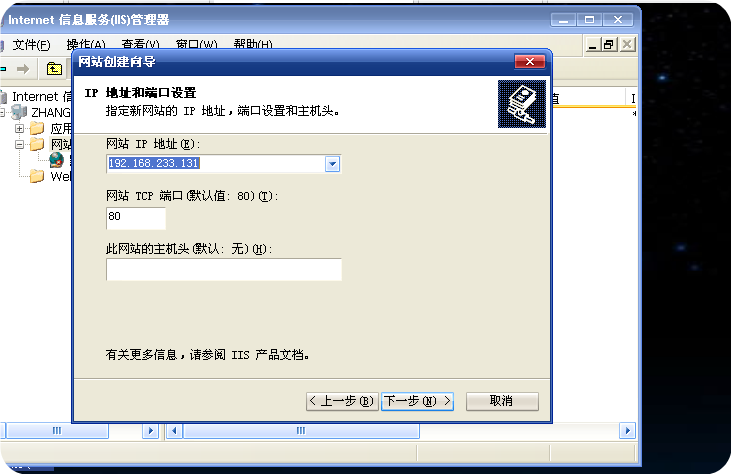
下一步:勾选上网站的权限
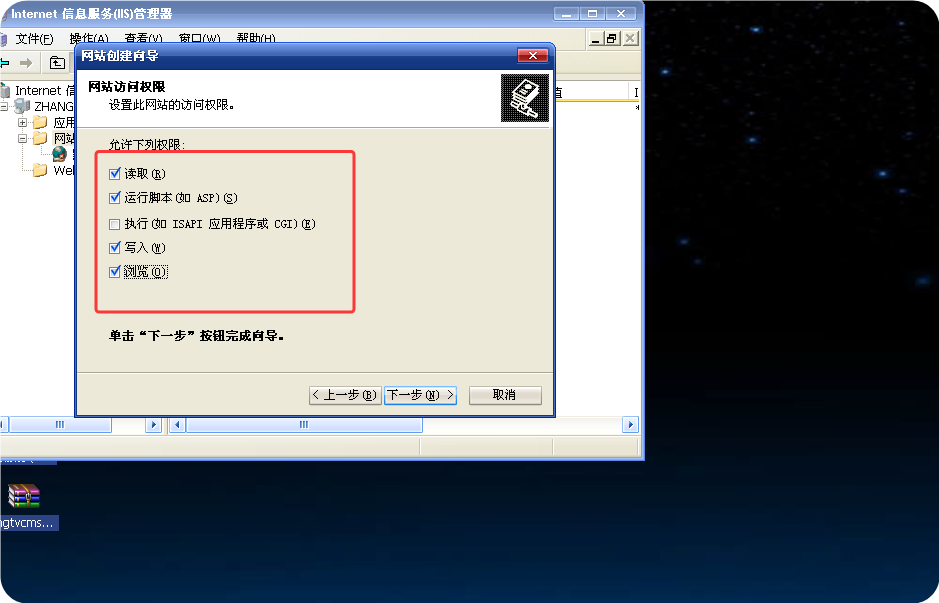
下一步:点击完成
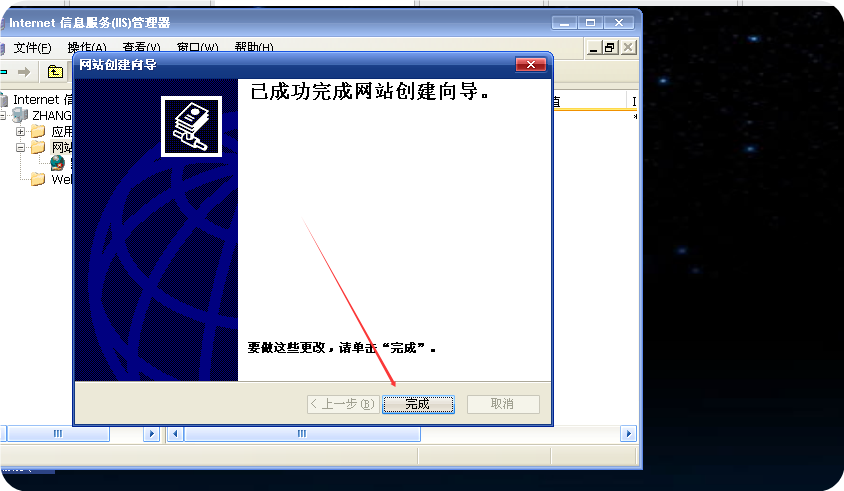
最后一步:浏览器访问对应的IP+端口

常见问题处理
问题一:直接访问IP+端口调不通
解决办法试着添加默认页面并将顺序提到最前
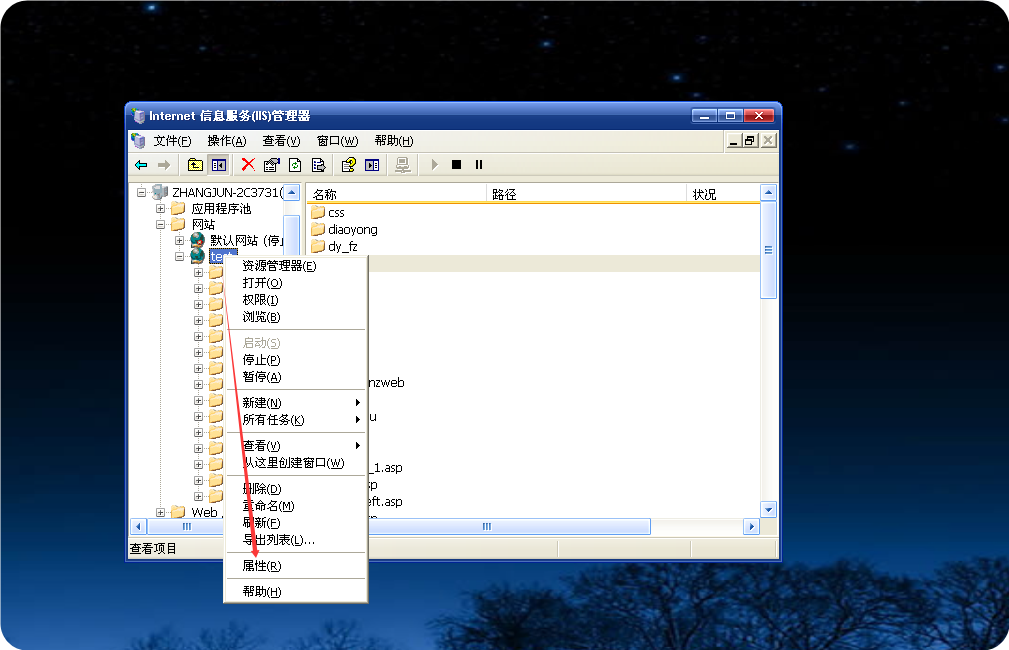
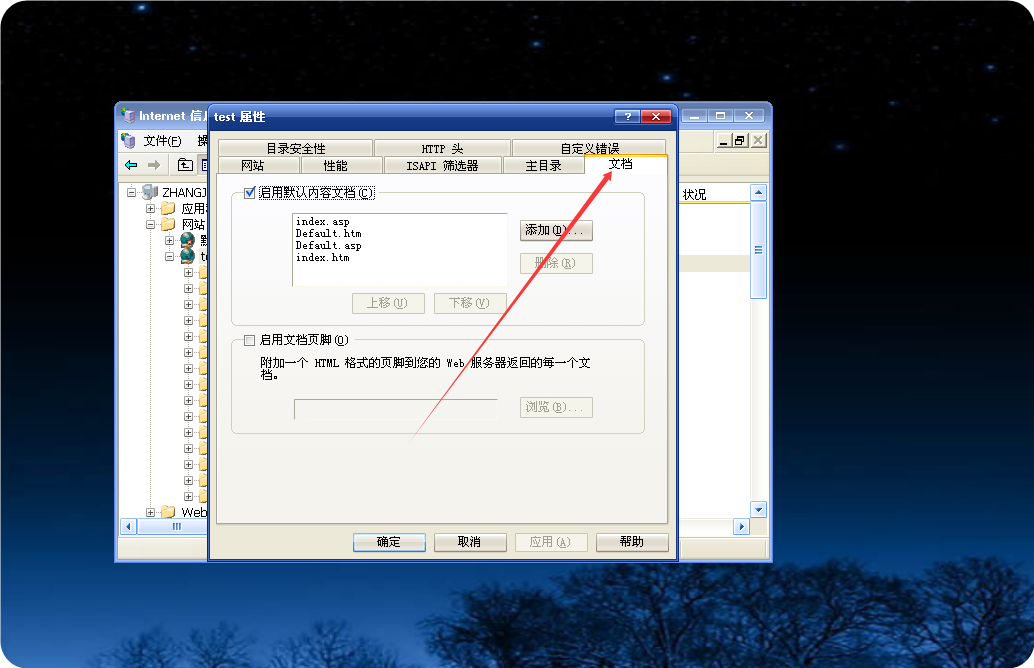
问题二:访问后台报错
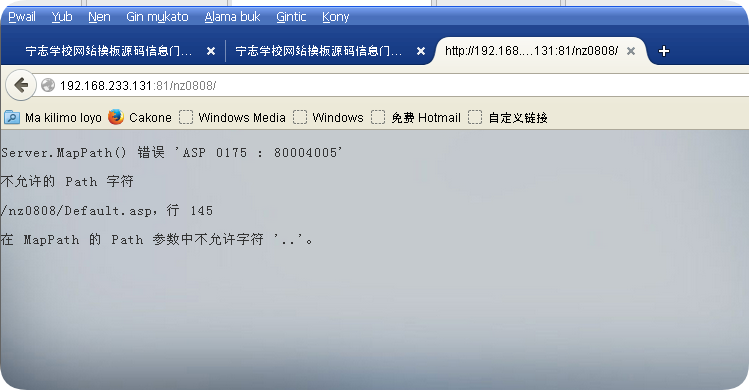
解决办法:依次执行下面这些动作
权限给读写,流程如下
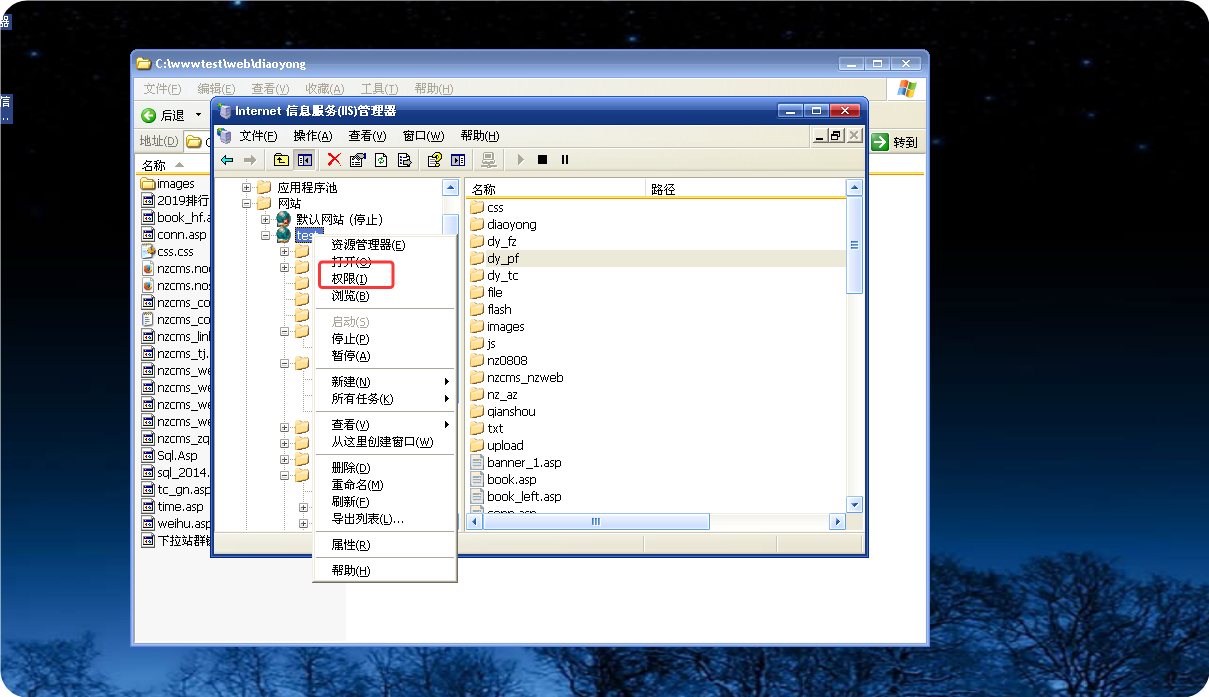

开启父路径,流程如下
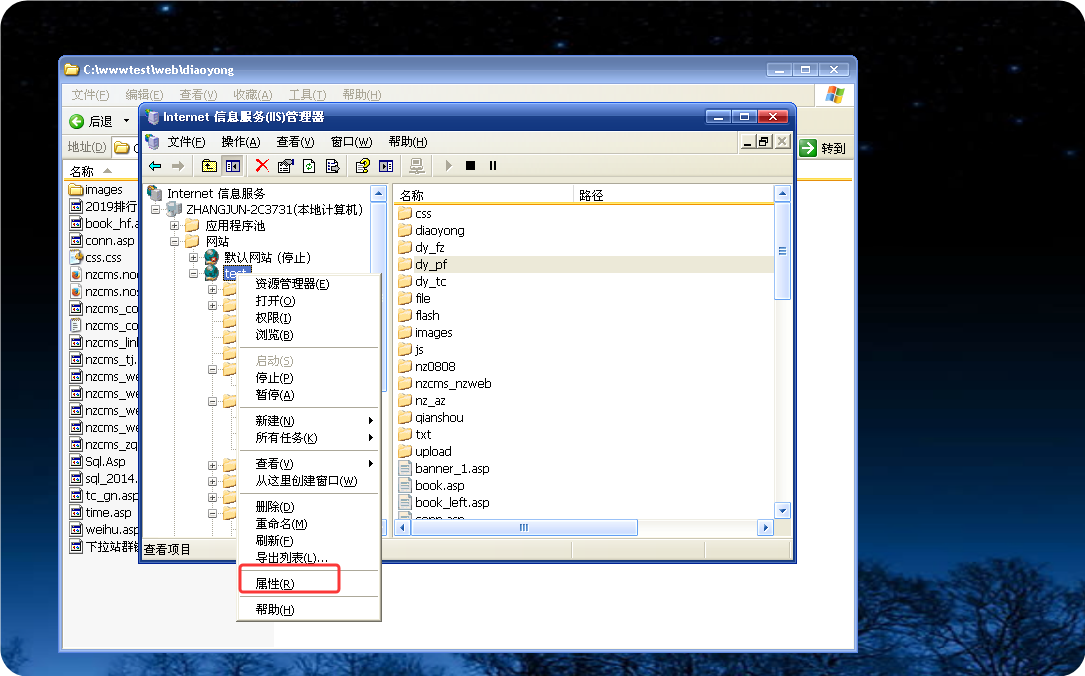
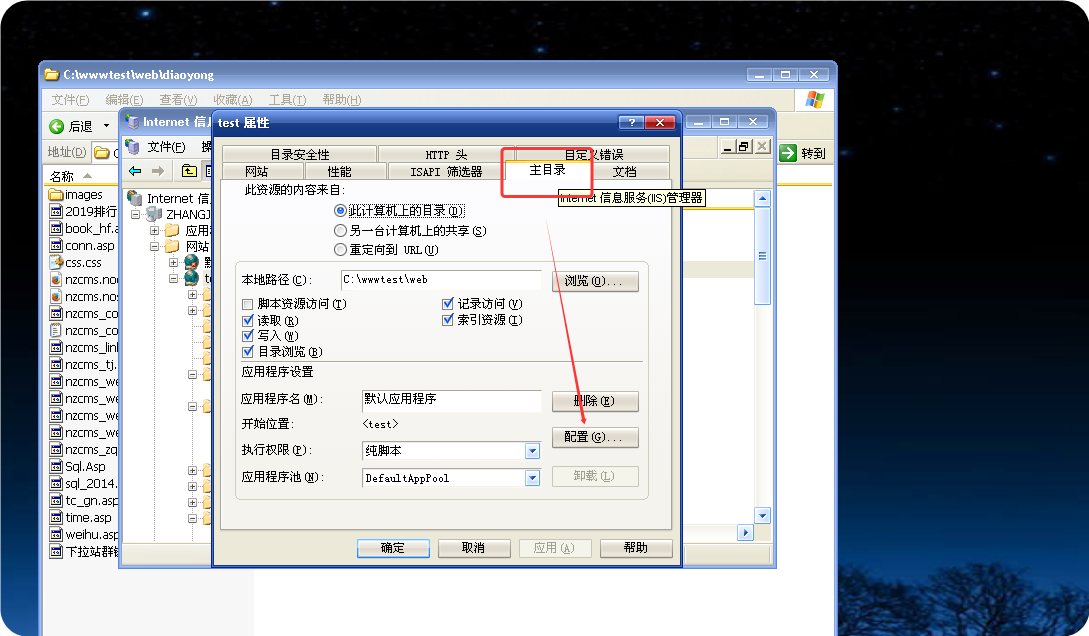
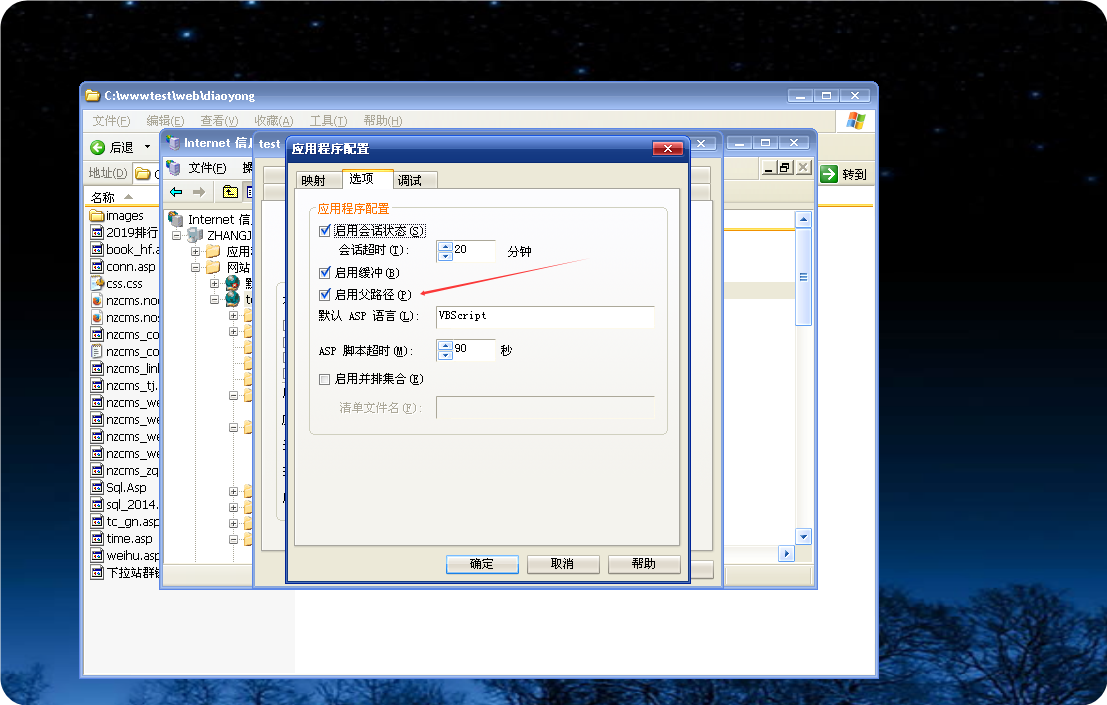
网站源码去脚本之家下载就行
地址:https://www.jb51.net/codes/

宿主机访问虚拟机里面网站网络不通的处理方式
方法一:使用 NAT 网络模式(最常见,但需要端口转发)
这种方法适用于 VMware、Hyper-V 等大多数虚拟机软件。
步骤 1:检查虚拟机网络设置
确保你的虚拟机网络连接方式设置为 NAT 模式。
-
VMware: 虚拟机 -> 设置 -> 网络适配器 -> NAT 模式
-
VirtualBox: 设置 -> 网络 -> 连接方式 -> 网络地址转换(NAT)
步骤 2:配置端口转发(关键步骤)
NAT 模式下,虚拟机在一个私有网络中,宿主机不能直接访问。需要设置端口转发规则,将宿主机上的某个端口(如 8080)映射到虚拟机的 80 端口(IIS 默认端口)。
VMware Workstation 配置:
-
打开 编辑 -> 虚拟网络编辑器。
-
选择 VMnet8(NAT 模式),点击 NAT 设置。
-
在 NAT 设置 窗口中,点击 添加。
-
填写端口转发规则:
- 主机端口: 8080 (或任何未被宿主机占用的端口,如 8081, 8888 等)
- 类型: TCP
- 虚拟机IP地址: 192.168.233.131
- 虚拟机端口: 80
-
一路点击 确定 保存
-
宿主机浏览器访问

